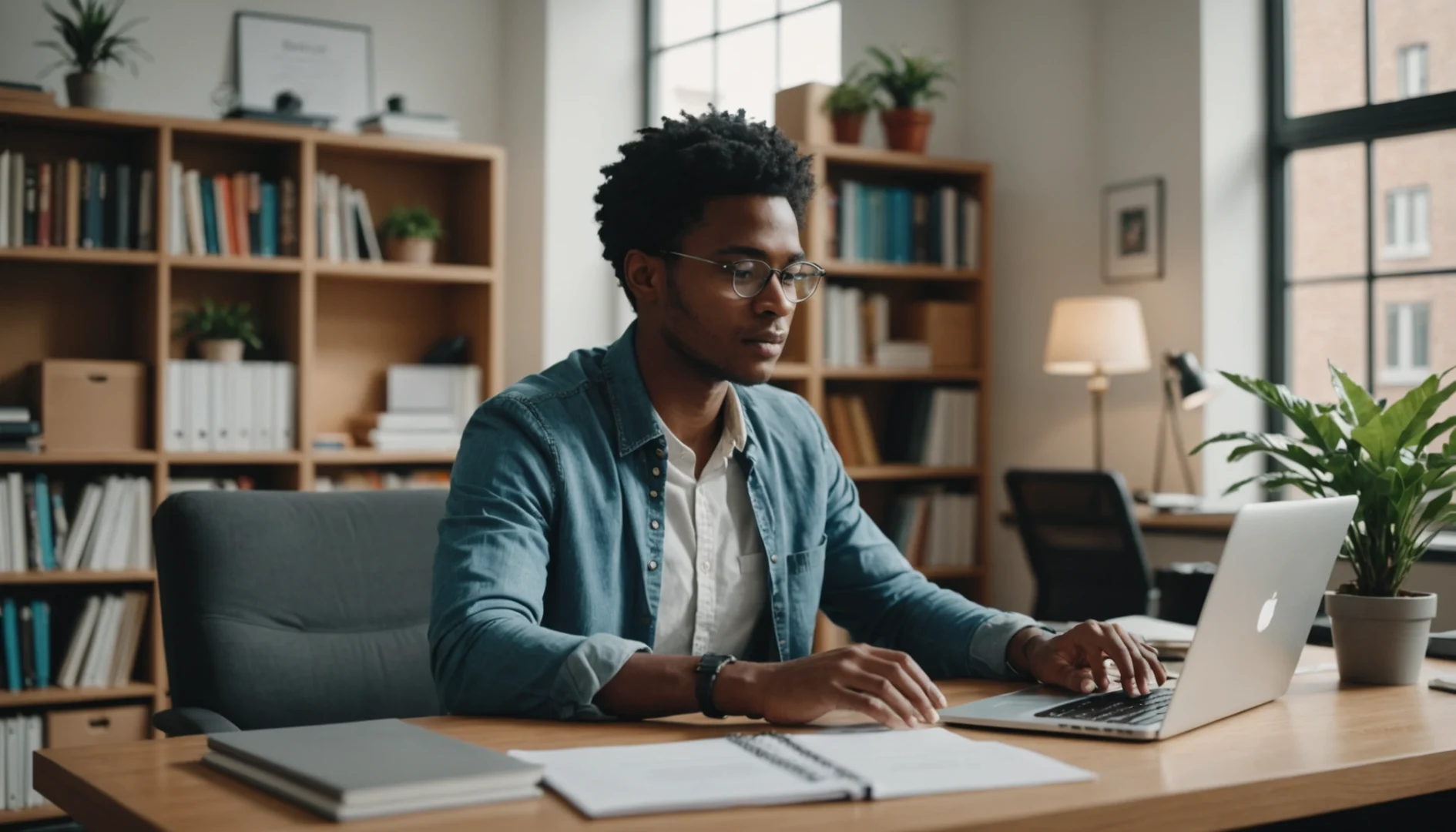En plus d’être une excellente plateforme pour trouver et entrer en contact avec différentes personnes qui partagent les mêmes intérêts professionnels que vous, LinkedIn vous permet également de rechercher des emplois qui ont été publiés par d’autres sur le site. Il est si facile de trouver un emploi qui correspond parfaitement à votre ensemble de compétences et d’expériences.
Pourquoi ajouter un CV à Linkedin ?
Vous pouvez également augmenter la crédibilité de votre profil LinkedIn avec vos qualifications académiques et professionnelles, vos compétences, vos certifications, vos réalisations, etc. Donc, si vous êtes quelqu’un qui veut commencer votre carrière dans un cadre plus grand et plus professionnel, LinkedIn est certainement la voie à suivre.
L’une des grandes caractéristiques de LinkedIn est qu’il vous permet de télécharger votre CV pour que d’autres professionnels puissent le voir et ce, en quelques clics seulement.
Personnellement, je ne l’ai pas fait auparavant. Au lieu de cela, j’utilise le modèle de LinkedIn pour saisir les informations. Je pense que cela a l’air plus propre, mais parfois les gens veulent enregistrer un PDF ou le veulent simplement dans un format différent.
Comment ajouter un CV à Linkedin
Si vous souhaitez télécharger un CV sur LinkedIn, cela devrait vous aider.
1. Connectez-vous à votre compte LinkedIn à l’aide d’un navigateur Web.
Utiliser un mobile tout en essayant de télécharger un CV peut être un peu délicat. Pour les emplois plus importants comme celui-ci, je suggère de vous asseoir devant votre ordinateur portable ou de bureau.
2. Après vous être connecté, cliquez sur le menu Profil dans la barre de menu de la page supérieure.
3. Sur la page du profil, cliquez sur la flèche vers le bas et le bouton situé juste à côté du bouton Modifier le profil.
4. Lorsque vous trouvez l’option développée, cherchez « Importer un CV » et cliquez.
5. Après avoir cliqué, vous verrez une boîte popup de CV alors assurez-vous de cliquer sur le bouton « Choose File ».
Note: Le CV que vous devez télécharger doit être au format Microsoft Word, PDF, Texte ou HTML uniquement et ne doit pas dépasser 500 Ko. (Utilisateurs Mac – pas de pages !)